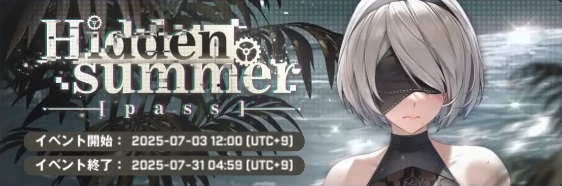キングストンのゲームデバイスブランドから、初登場のキーボードとなるHyperX Alloy FPS。
今回の記事ではアルミ合金製フレームを採用した、競技仕様のこの商品をレビューします。
公式紹介動画
参考レビュー動画
ポイント
HyperX Alloy FPSの特長
- Cherry MX青軸
- 5,000万回のキー入力を保証する、Cherry MXキースイッチ搭載です。
- 金属製フレーム
- 頑丈なアルミ合金製のトッププレートを採用し、耐久性を確保しています。
- 同時入力対応
- 全キー同時押しを認識する、Nキーロールオーバー・アンチゴースト対応です。
商品説明
今回の商品は、Kingston様から提供頂いたものです。
パッケージは、HyperXというゲームデバイスブランドを象徴する配色です。
HyperX Alloy FPSは、テンキーを搭載しながらもコンパクトなデザインが特長のひとつです。
パッケージの右上には、Cherry MXメカニカルキースイッチ採用のマークがあります。
パッケージの背面には、各機能の特長が画像とともに掲載されています。
パッケージを開封すると、まずキーボードを収納できるポーチと対面します。
商品内容はキーボード本体、交換用キートップ、キー引き抜き工具、USBケーブルに、
取扱説明書、メッセージカード、ポーチを合わせた計7点です。
ポーチには、通気性に優れた柔らかなメッシュを採用しており、
裏面には小さなポケットを備えています。
ポケットには面ファスナーを備え、小物を収納しても飛び出さない設計です。
実際にキーボードを収納したところです。
キーボードと、miniUSB端子で接続するUSBケーブルです。
端子の両端は編み込みケーブルで繋がれており、取り回しが容易な設計です。
左側に見える端子が、パソコンと接続するUSB Type-A端子です。
このUSB Type-A端子はもう一つ存在し、後述の充電ポート用として接続します。
鮮やかな赤色の交換用キートップは、全部で8個付属しています。
移動キーとして活躍するWASDには、滑りにくいよう表面加工が施されています。
キー引き抜き工具です。
簡易的なものでありながら、しっかりとキートップを掴めます。
キーボードの全景です。
フレームレス設計のため、埃が貯まらない点が嬉しいです。
キーボードの四辺は珍しくエッジが立っており、シャープな印象を与えます。
スペースキーの横幅はかなり広くなっており、周辺のキーを間違えて押すことはないでしょう。
数字入力の際に役立つテンキーを搭載した、フルキーボード仕様です。
キーボードのWASDキー周辺です。
キーボードのカーソルキー周辺です。
キートップの感触は他社の墨色採用品に近く、高級感と快適な操作感を生み出しています。
キートップを外せば、キースイッチであるCherry MX青軸が現れます。
スイッチ上部にはバックライトを備え、暗いところでのキー入力をサポートします。
付属している交換用キートップを、8個全て使用した状態です。
一部のキーが変わっただけでも、キーボード全体の表情がガラリと変わります。
キーボード正面から見た、キートップ交換後の状態です。
文字の部分には印刷が行われておらず、他のキーと同様にバックライトを透過する設計です。
キーボードの裏面です。
キーボードの前面側には滑り止めゴムを、後面側には折りたたみ式の足を搭載しています。
足を立ち上げると、キーボードに僅かな傾斜を付けることができます。
キーボードの裏面中央には、型番や仕様などが掲載されたシールが存在します。
足を立ち上げたことで、生まれた傾斜です。
テンキーの上部にはminiUSB端子を備え、その横に充電ポートを備えます。
給電を必要する周辺機器が存在する場合には、ケーブルのUSB Type-A端子を2個接続しましょう。
今回のキーボードであるHyperX Alloy FPSの重量は、ケーブル抜きで約996gでした。
バックライトについて
バックライトの仕様
バックライトの点灯は、Fn+カーソルキー上下で行います。
輝度は100% / 75% / 50% / 25% / 0%という、全5段階で切り替えできます。
またFn+カーソルキー左右を押すことで、6つの点灯モードが選べます。
| 番号 | モード名称 | バックライト状態 |
|---|---|---|
| 1 | Solid | 全てのキーが常時点灯します |
| 2 | Breathing | キーが呼吸するようにゆっくり点滅します |
| 3 | Trigger | 押されたキーが光り、1秒後にゆっくりと消えます |
| 4 | Explosion | 押されたキーを中心にして、放射状に光ります |
| 5 | Wave | 波のように、キーが左から右へ光ります |
| 6 | Custom | 光るキーを任意に選択できます |
ただしこれらの点灯モードは巡回が行えず、CustomモードからSolidモードに移行したい場合、
Fn+カーソルキー左を5回押し続ける必要があります。(Fn+カーソルキー右では移行不可)
そして最後のCustomモードでは、Fnを押しながら右Ctrlを押すことで設定モードへ移行可能。
この設定モードではキーを押すたびに点灯と消灯が切り替わり、任意の組み合わせが行えます。
点灯させるキーの組み合わせが決まったら、再度Fnを押しながら右Ctrlを押しましょう。
そうすると先ほどの設定モードで指定したキーだけに、バックライトが反映されます。
バックライトの参考画像
バックライトをONにした状態です。
左側が最大輝度の100%、右側が最低輝度の25%で、もちろんOFFも可能です。
キーボード左端の点灯状態です。
キーボード右端の点灯状態です。
まとめ
HyperXブランドでは初登場となる、Cherry MX青軸採用のゲーミングキーボードです。
持ち運びをコンセプトとしているためコンパクトなうえ、標準でメッシュポーチも付属しています。
またアルミ合金製のトッププレートを採用したことで、重量を1kgに抑えつつも堅牢性を確保。
着脱式のUSBケーブルは携帯性を高めつつ、万が一の断線時に交換を可能にする汎用性を生み出します。
さらにキーの認識漏れを防ぐ、全キー同時認識のNキーロールオーバー・アンチゴーストに対応。
不意のゲーム中断を引き起こすWindowsキーは、ゲームモードにより無効化することもできます。
そしてキーボードの右側後方には、周辺機器の充電が行える便利なUSBポートを搭載。
各キースイッチに内蔵されたバックライトは6種類の点灯モードが選べるだけでなく、消灯も可能です。
合計で8個付属しているキートップは、ユーザーの好みに応じて交換できる設計。
全てを交換しても良いですし、主要なWASDだけの交換でもキーボードのアクセントとして役立ちます。
実際の使用感は、採用品の多さから信頼のおけるCherry MX青軸が、安定した入力と反応を実現。
青軸タイプということもあり入力音は若干耳につきますが、キータイプを行う楽しさは一入です。
本体カラーの黒色に映える赤色のバックライトは、様々な点灯モードや輝度変更など柔軟な設定に対応。
バックライトの点灯だけであればUSB Type-A端子1つで済みますから、一般的な製品と変わりません。
キーの反応や入力感、キートップの感触や複数同時入力への対応など、うまくまとまったこの商品。
ゲーミングキーボードとして必要な部分は充分抑えているため、大きな欠点は存在しません。
――しかしあえて欠点を挙げるとするなら、2つほど。
まず第1に、着脱式ケーブルを採用している点。
前述のようにケーブルの交換が行えることが利点ではあるものの、端子部分が甘い印象です。
想定を越える激しいキー操作でキーボードが動くと、状況によってはケーブルの脱落の危険性アリ。
1kg未満という重量もフルキーボードとしては軽く、感情的になりやすいプレイヤーと相性が悪いです。
第2に日本語配列ではなく、英語配列を採用している点。
半角/全角キーが存在しないため、日本語入力はAlt+˜の操作が必要です。(˜はESCの下にあります)
そのほか無変換・変換・ひらがなキーなどが存在せず、代わりにスペースキーが横長に変化。
頻繁に使用するENTERキーも縦の幅が少なく、日本語配列からの移行には慣れるまで苦労しそうです。
とはいえ英語配列は他社製品でも採用されていますから、一応意識すべき点として記載しておきます。

🛒人気の商品が日替わりで登場。毎日お得なタイムセール
📖500万冊の電子書籍が読み放題。Kindle Unlimited
🎵高音質な空間オーディオを体験しよう。Amazon Music Unlimited
🎧移動中が学習時間。Audible 30日間無料体験キャンペーン
📕毎日無料で読めるマンガアプリ「Amazon Fliptoon」
続きはこちら ⇒ 最新のレビュー記事を見る